Coaching-Websites erfordern oft spezielle Funktionen, die eine Interaktion zwischen Kunden und Coaches, begrenzte Kundenregistrierungsgruppen oder eine Fortschrittsverfolgung ermöglichen. Das MemberPress CoachKit™ Add-on ist in Verbindung mit MemberPress eine hervorragende Lösung für Betrieb einer mitgliedschaftsbasierten Coaching-Website.
Dieses Dokument erklärt die Grundlagen von CoachKit™ und wie Sie es auf Ihrer Website einrichten. Sobald die Einrichtung abgeschlossen ist, zeigen wir Ihnen, wie Sie Erstellen Sie Coaching-Programme mit CoachKit™.
CoachKit™-Grundlagen
Bevor Sie mit der Erstellung Ihrer Coaching-Programme beginnen, werden wir einige CoachKit™-Grundlagen behandeln.
Zu Beginn ist es wichtig, die mit CoachKit™ verbundenen Benutzerrollen zu verstehen:
Verwalter - Dieser Benutzer ist für die Verwaltung der gesamten CoachKit™-Einrichtung (wie auch für den Rest Ihrer Website) zuständig. Nur Benutzer mit der Administratorrolle können neue Programme, Kohorten und Coaches hinzufügen, Coaches zu Gruppen zuweisen und Kunden manuell einer Kohorte zuordnen. Sie können mehrere Administratoren auf Ihrer Website haben. Denken Sie daran, dass diese Benutzer standardmäßig Zugriff auf Ihre gesamte Website haben.
- Coaches – Diese Benutzer können Kurse (Kohorten) unterrichten, haben Zugriff auf die Programme und Kunden, die sie unterrichten, und können mit ihren Kunden über Nachrichten kommunizieren. Diesen Benutzern kann auch die MemberPress Coach-Benutzerrolle.
- Kunden (Studenten) – Kunden können sich für bestehende Programme anmelden. Diesen Benutzern wird ebenfalls die MemberPress Benutzerrolle für Studierende.
CoachKit™-Programme
Das zentrale Element des CoachKit™ ist die Programm. Ein CoachKit™ Programm steht für ein Coaching-Programm, das Sie Ihren Mitgliedern anbieten.
Administratoren können eine unbegrenzte Anzahl von Programmen auf Ihrer Website erstellen.
Jedes CoachKit™-Programm enthält die folgenden Elemente:
- Kohorten - Jede Kohorte stellt eine einzelne Klasse von Klienten innerhalb eines Programms dar. Ein Programm kann eine unbegrenzte Anzahl von Kohorten (Klassen) enthalten, wobei jede Kohorte von einem anderen (oder demselben) Coach unterrichtet/betreut werden kann. Sie können zum Beispiel Ihre Kohorten mit einer begrenzten Anzahl von Klienten pro Kohorte festlegen. In diesem Fall wird jeder Kunde nach dem Zufallsprinzip einer anderen Kohorte zugewiesen und von einem anderen Coach unterrichtet.
- Meilensteine - Dies sind zeitlich begrenzte Ziele, die für jedes Programm festgelegt werden und eine Fortschrittskontrolle ermöglichen. Ein Programm kann eine beliebige Anzahl von Meilensteinen enthalten, die in einer bestimmten Reihenfolge festgelegt und mit einem Fälligkeitsdatum konfiguriert werden. Außerdem können Sie den Meilensteinen einen Kurs oder eine herunterladbare Datei anhängen.
- Gewohnheiten - Dies sind wiederkehrende Aufgaben, die ebenfalls verfolgt werden können. Gewohnheiten werden auf der Grundlage ihrer wiederkehrenden Einstellungen und innerhalb des Zeitrahmens der von Ihnen zuvor festgelegten Meilensteine zu Terminen hinzugefügt.
An sich für ein Coaching-Programm anmeldenmüssen die Kunden für die Mitgliedschaft anmelden dem das Programm zugewiesen ist. Sie können jede Mitgliedschaft so konfigurieren, dass Kunden (über eine Coaching-Kohorte) automatisch in ein bestimmtes Programm oder mehrere Programme eingeschrieben werden, wenn sie sich für diese Mitgliedschaft anmelden.
Wie man es einrichtet
CoachKit™ ist ein eigenständiges Add-on-Plugin für MemberPress. Daher müssen Sie zunächst MemberPress installieren und sie aktivieren auf Ihrer Website, bevor Sie CoachKit™ installieren und aktivieren.
Sobald Sie MemberPress aktiviert haben, folgen Sie diesen Schritten, um CoachKit™ zu Ihrer Website hinzuzufügen:
- Navigieren Sie zu Dashboard > MemberPress > Add-ons;
- Durchsuchen Sie Add-ons oder suchen Sie nach "CoachKit” über die Suchfunktion. Wenn Sie das CoachKit™-Add-on nicht sehen, löschen Sie bitte Ihre Website und den Browser-Cache und laden Sie die Seite neu.
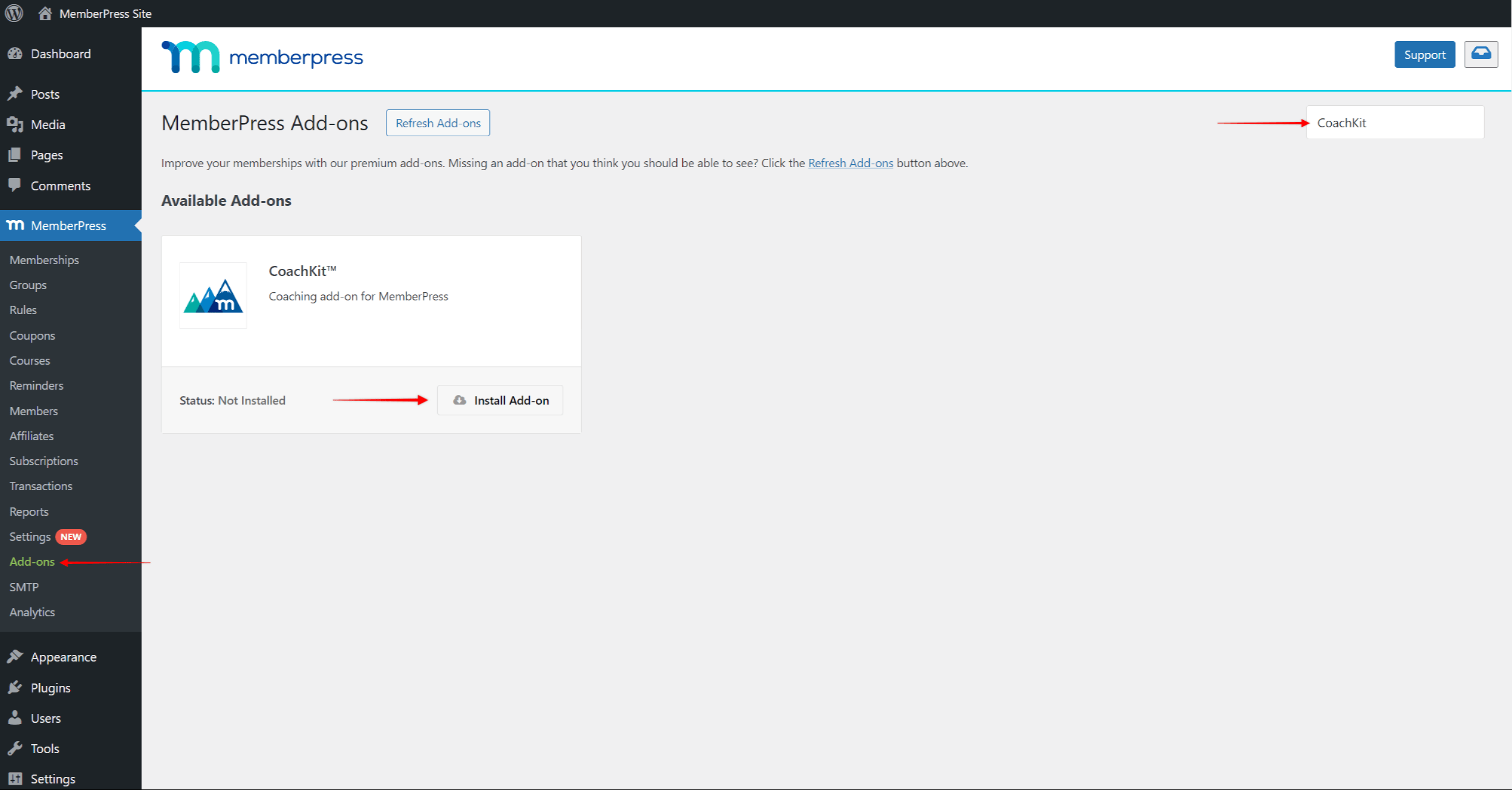
- Sobald Sie die CoachKit™-Zusatzmodulklicken Sie auf die Add-on installieren Schaltfläche. Dadurch wird das Add-on automatisch installiert und aktiviert.
Coaching Seite
CoachKit™ verfügt über eine eigene Standardseite, die Coaching Seite. Dies ist die Seite, auf der Coaches ihre Kunden verwalten und deren Fortschritte verfolgen.
Ihre Kunden werden die Einschreibungen Seite um das Programm zu verfolgen. Die Seite "Anmeldungen" ist mit Ihrer Coaching-Seite verbunden.
Wenn Sie das CoachKit™-Plugin einrichten, müssen Sie zunächst die Coaching-Seite in Ihren MemberPress-Einstellungen erstellen:
- Navigieren Sie zu Dashboard > MemberPress > Einstellungen > Registerkarte Seiten;
- Klicken Sie auf die MemberPress Coaching Seite und wählen Sie eine Seite aus, die Sie als Coaching-Seite verwenden möchten;
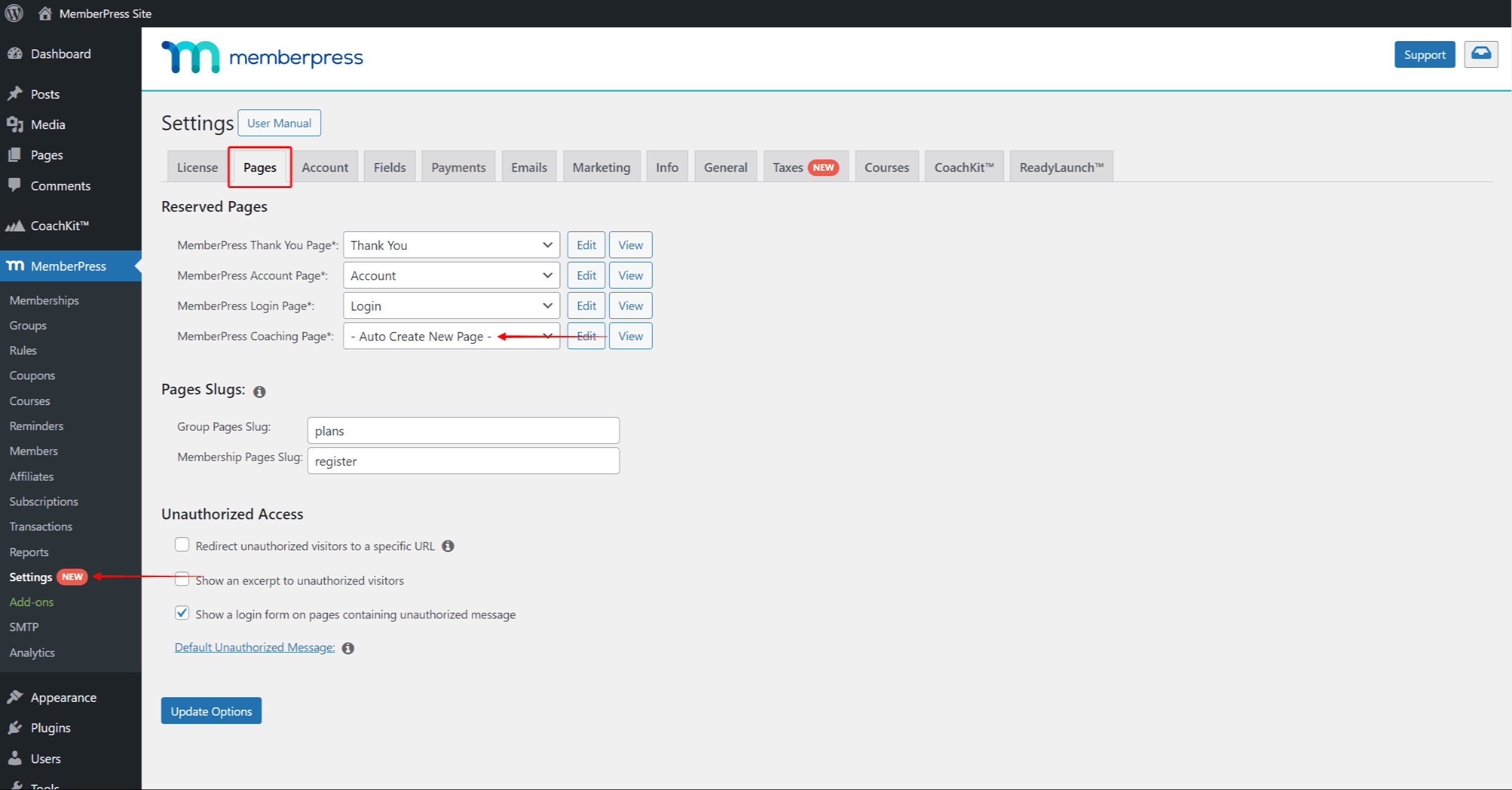
- Alternativ können Sie auch die Option Neue Seite automatisch erstellen Option, um die Standard-Coaching-Seite mit der /Coaching Schnecke;
- Klicken Sie auf Optionen aktualisieren um die Änderungen zu speichern.
Wie alle Standardseiten verfügt auch die MemberPress-Coaching-Seite über klassische und ReadyLaunch™. Vorlagen. ReadyLaunch™ ist ein integrierter Seitenstyler, mit dem Sie auf einfache Weise attraktive Seiten erstellen können, die mit Ihrer Marke versehen sind und auf mobile Endgeräte reagieren.
Die klassische Coaching-Vorlage wird standardmäßig angewendet.
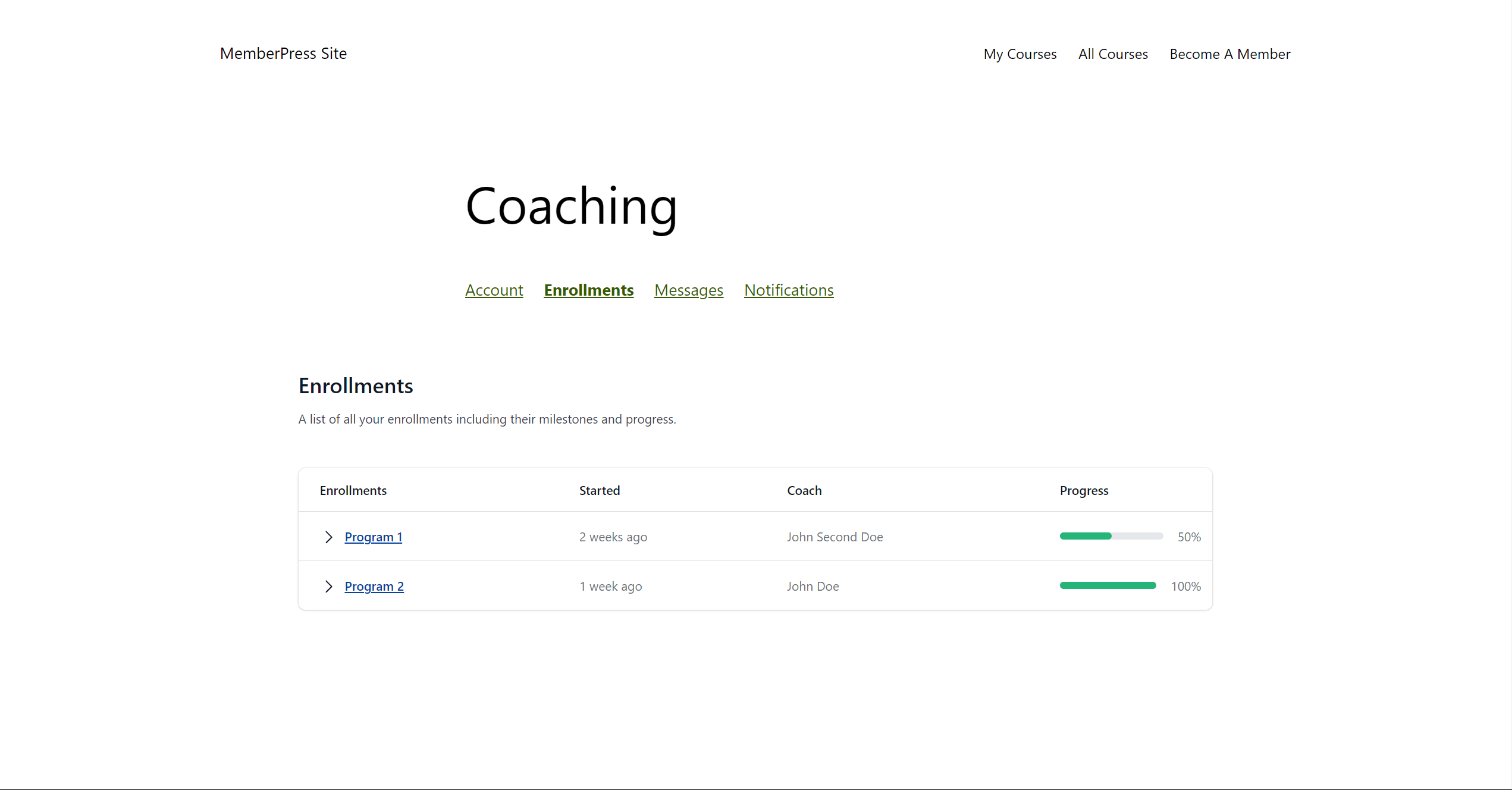
Um zur ReadyLaunch™-Vorlage zu wechseln, navigieren Sie zu Dashboard > MemberPress > Einstellungen > Registerkarte ReadyLauch™, und aktivieren Sie die Coaching Option.
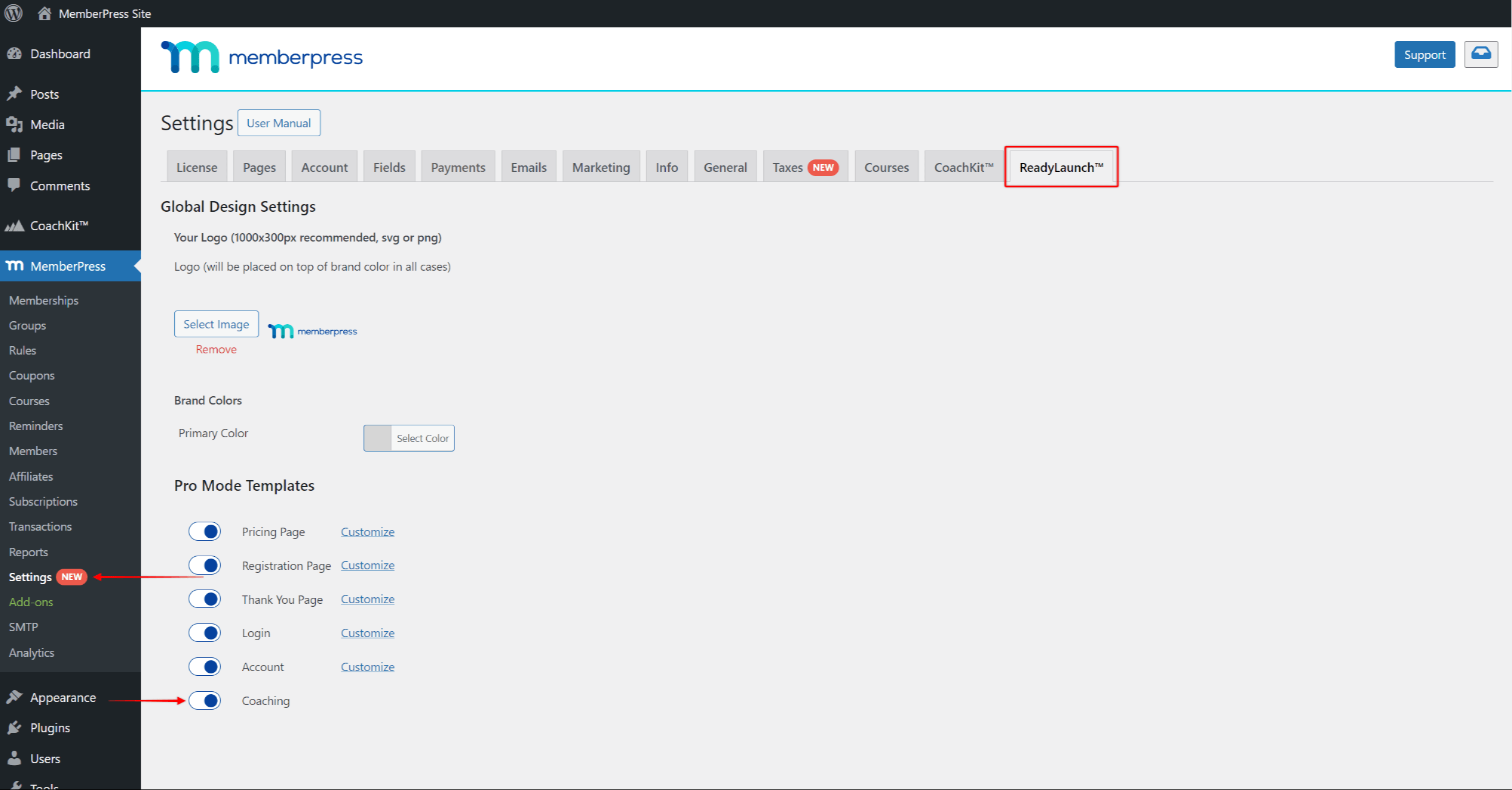
Die ReadyLaunch Coaching-Vorlage wird die globale ReadyLaunch-Einstellungen.
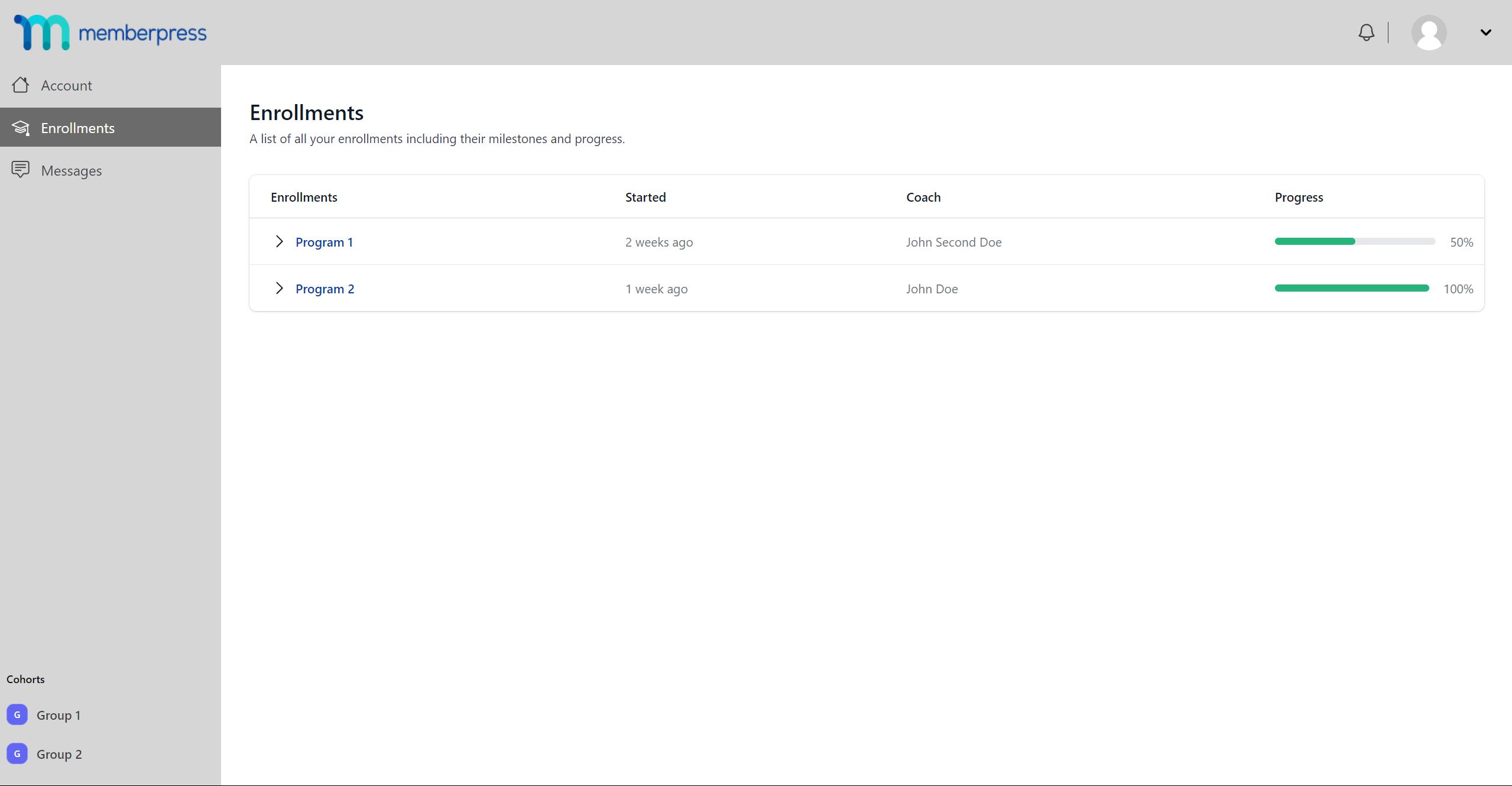
CoachKit™-Einstellungen
Wenn Sie das CoachKit™-Plugin auf Ihrer Website aktivieren, wird die neue Coaching zu Ihren MemberPress-Einstellungen.
Für zusätzliche CoachKit™-Einstellungen navigieren Sie zu Dashboard > MemberPress > Einstellungen > Registerkarte Coaching.
Hier können Sie die Option Aktivieren von Messaging Option zur Ermöglichung Nachrichtenaustausch zwischen Coaches und Kunden. Dies fügt die Nachrichten Option auf der Coaching-Seite für Kunden und Coaches.
Auch im Rahmen der Etikettenanpassungkönnen Sie die Etiketten für Kunden und Betreuer umbenennen. Sie können diese Bezeichnungen in jede Bezeichnung ändern, die am besten zu Ihrem Unternehmen passt. Für beide Bezeichnungen gibt es Felder für die Singular- und Pluralform der Bezeichnung.
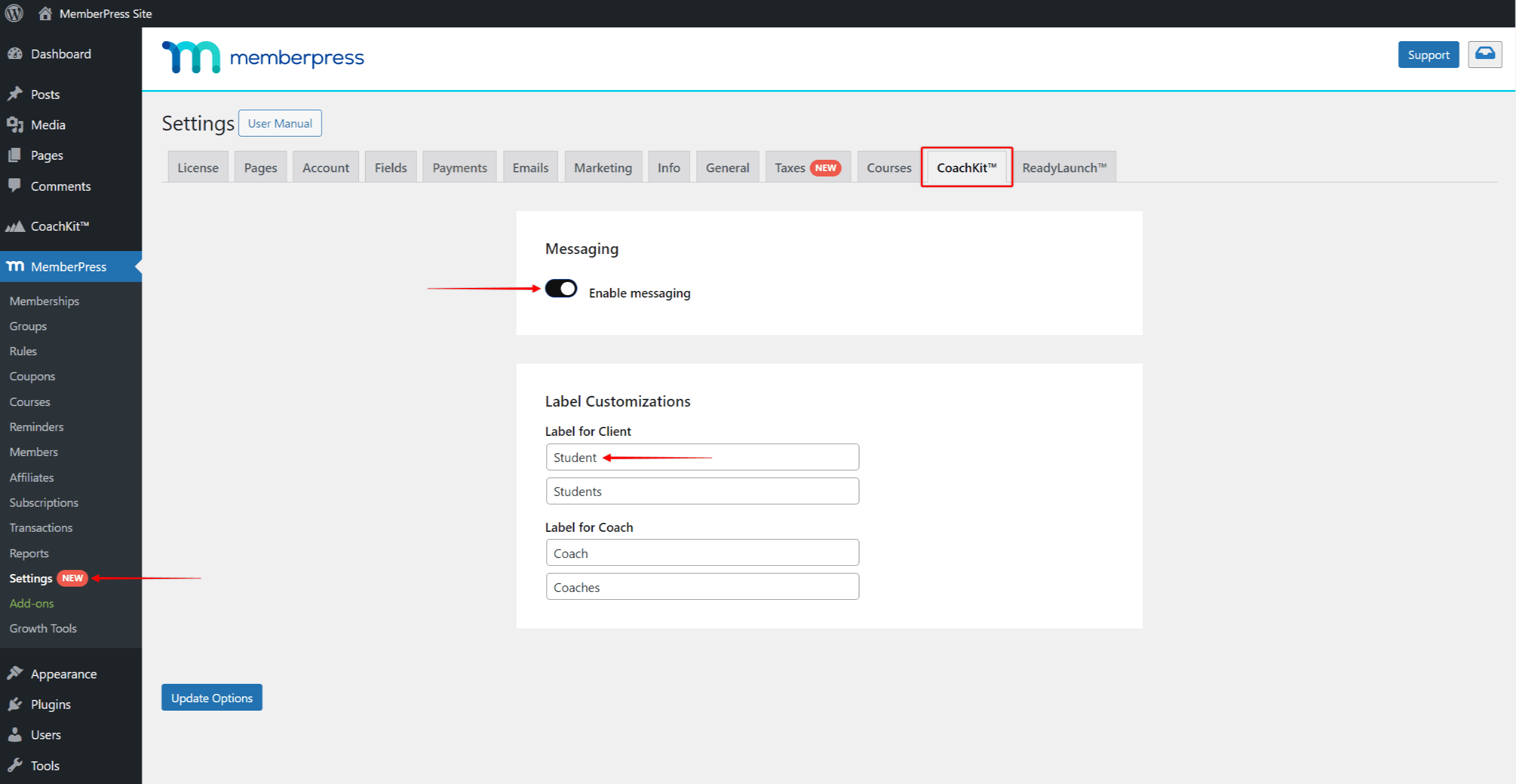
CoachKit™-E-Mails
CoachKit™ wird mit einigen Standard-E-Mail-Vorlagen geliefert. Sie können diese E-Mails in Ihren MemberPress-Einstellungen aktivieren und deaktivieren unter Dashboard > MemberPress > Einstellungen > Registerkarte E-Mails. Falls erforderlich, können Sie auch Standard-E-Mail-Vorlagen bearbeiten oder außer Kraft setzen auf derselben Seite.
Es sind sechs CoachKit™-E-Mails verfügbar. Drei davon sind E-Mails, die an Kunden gesendet werden, und drei sind Benachrichtigungen für Administratoren:
- Gewohnheit Check-in Mitteilung (Kundenbenachrichtigung) - diese E-Mail wird verschickt, wenn ein Kunde die von Ihnen festgelegte Frist für die Gewohnheiten verpasst;
- Hinweis zum Meilenstein Check-in (Kundenmitteilung) - diese E-Mail wird am Fälligkeitsdatum des Meilensteins versandt, sofern er nicht vor diesem Datum abgeschlossen wurde;
- Direktnachricht erhalten Mitteilung (Kundenmitteilung) - diese E-Mail wird gesendet, wenn ein Kunde eine Direktnachricht erhält;
- Hinweis auf die Zulassungsbeschränkung (Admin-Benachrichtigung) - diese E-Mail wird an den Administrator gesendet, wenn die spezifische Kohorteneinschreibungsgrenze erreicht ist. Dieses Ereignis tritt nur ein, wenn die Option "Anzahl der Kunden im Programm begrenzen" für eine Kohorte aktiviert ist;
- Bekanntmachung über den Start des Programms (Admin Notice) - diese E-Mail wird an den Administrator gesendet, wenn ein Kunde ein Programm beginnt;
- Programm abgeschlossen Mitteilung (Admin Notice) - diese E-Mail wird an den Administrator gesendet, wenn ein Kunde ein Programm abgeschlossen hat.
Die Meilenstein und der Gewohnheits-Check-in-Hinweis E-Mails müssen ebenfalls in den Programmoptionen aktiviert werden. Diese E-Mails werden an Kunden gesendet, wenn Sie die Option "Einchecken" für jeden Meilenstein oder jede Gewohnheit aktivieren.
Jetzt sind Sie bereit für Erstellen Sie Ihr erstes Programm mit CoachKit™.











